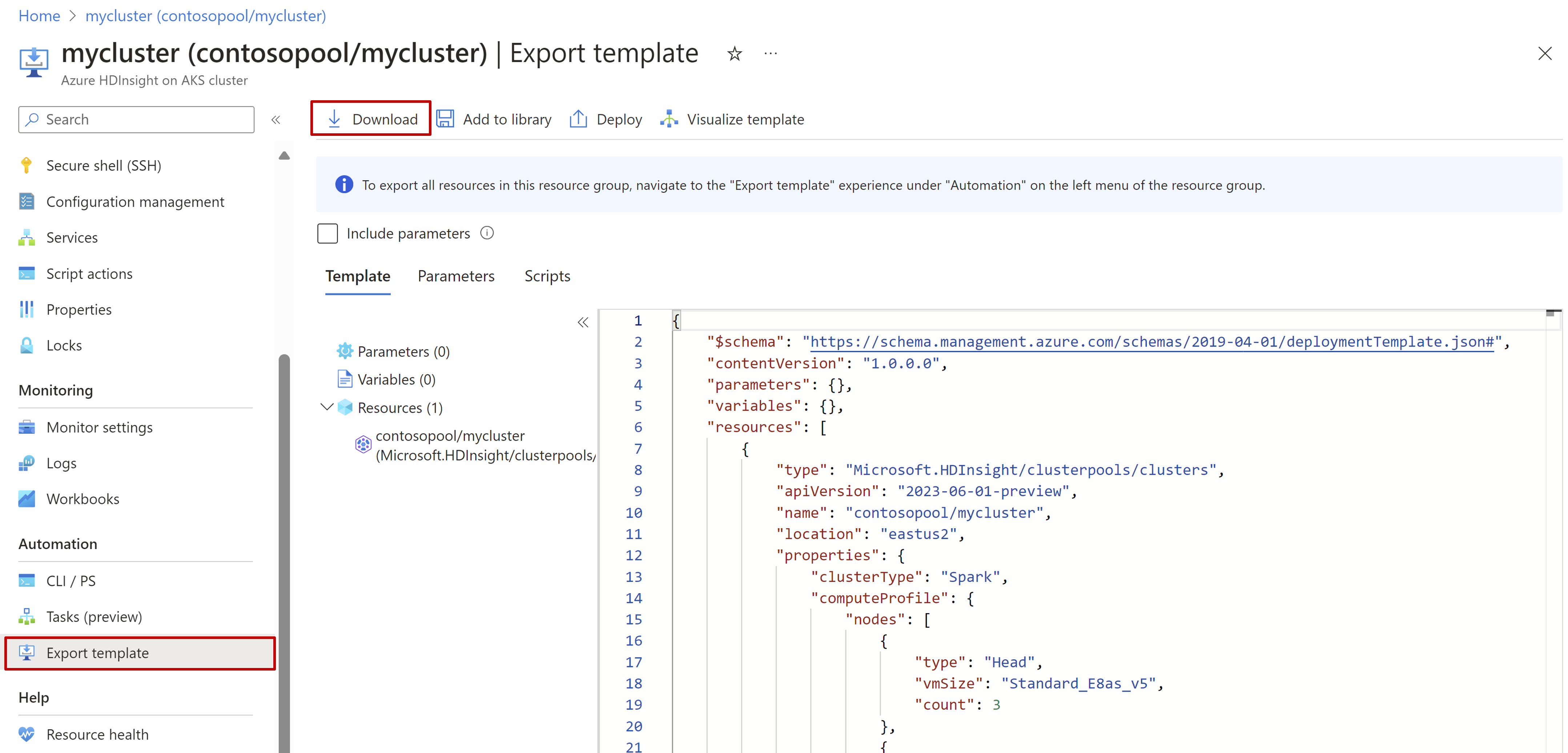Exportación de una plantilla ARM de clúster: Portal de Azure
Importante
Azure HDInsight en AKS se retiró el 31 de enero de 2025. Obtenga más información con este anuncio.
Debe migrar las cargas de trabajo a microsoft Fabric o un producto equivalente de Azure para evitar la terminación repentina de las cargas de trabajo.
Importante
Esta característica está actualmente en versión preliminar. Los Términos de uso complementarios para las versiones preliminares de Microsoft Azure incluyen más términos legales que se aplican a las características de Azure que se encuentran en versión beta, en versión preliminar o, de lo contrario, aún no se han publicado en disponibilidad general. Para obtener información sobre esta versión preliminar específica, consulte información de la versión preliminar de Azure HDInsight en AKS. Para preguntas o sugerencias de características, envíe una solicitud en AskHDInsight con los detalles y siganos para obtener más actualizaciones sobre comunidad de Azure HDInsight.
En este artículo se describe cómo generar automáticamente una plantilla de ARM para el clúster. Puede usar la plantilla de ARM para modificar, clonar o volver a crear un clúster a partir de las configuraciones del clúster existente.
Prerrequisitos
- Un clúster operativo de HDInsight en AKS.
Pasos para generar una plantilla de ARM para el clúster
Inicie sesión en Azure Portal.
En la barra de búsqueda de Azure Portal, escriba "HDInsight en el clúster de AKS" y seleccione "Azure HDInsight en clústeres de AKS" en la lista desplegable.
Seleccione el nombre del clúster en la página de lista.
Vaya a la hoja "Exportar plantilla" del clúster y haga clic en "Descargar" para exportar la plantilla.
Ahora, la plantilla de ARM del clúster está lista. Puede actualizar las propiedades del clúster y, por último, implementar la plantilla de ARM para actualizar los recursos. Para volver a implementar, puede usar la opción "Implementar" en el clúster en la pestaña "Exportar plantilla", reemplazando la plantilla existente por la plantilla modificada, o consulte cómo implementar una plantilla de ARM mediante el portal de Azure.
Importante
Si va a clonar el clúster o crear un nuevo clúster, deberá modificar el name, locationy fqdn (el fqdn debe coincidir con el nombre del clúster).